Cómo activar los subtítulos en YouTube
Publicado: 2023-02-24Respuesta rápida: para activar los subtítulos en YouTube, haga clic o toque el botón CC en el video de YouTube que está viendo.
YouTube es una de las plataformas de video más populares y una de las mejores formas de disfrutarlo es con subtítulos.
Los subtítulos le permiten ver un video de YouTube con las palabras o letras que se muestran en la pantalla. Puede usar subtítulos en YouTube tanto en el escritorio como en la aplicación móvil.
Con los subtítulos activados, puede silenciar un video y seguir el diálogo o la letra sin distraer a los demás. También significa que obtienes pistas de contexto, como sonidos y el tono de la música.
Esto es genial si compartes una habitación o espacio de trabajo. También es un salvavidas si es sordo, tiene problemas de audición, problemas de audición o un aprendiz visual.
En este artículo, obtendrá más información sobre cómo funcionan los subtítulos en YouTube, cómo habilitarlos y deshabilitarlos, y cómo administrar la configuración de los subtítulos.
Cómo funcionan los subtítulos en YouTube
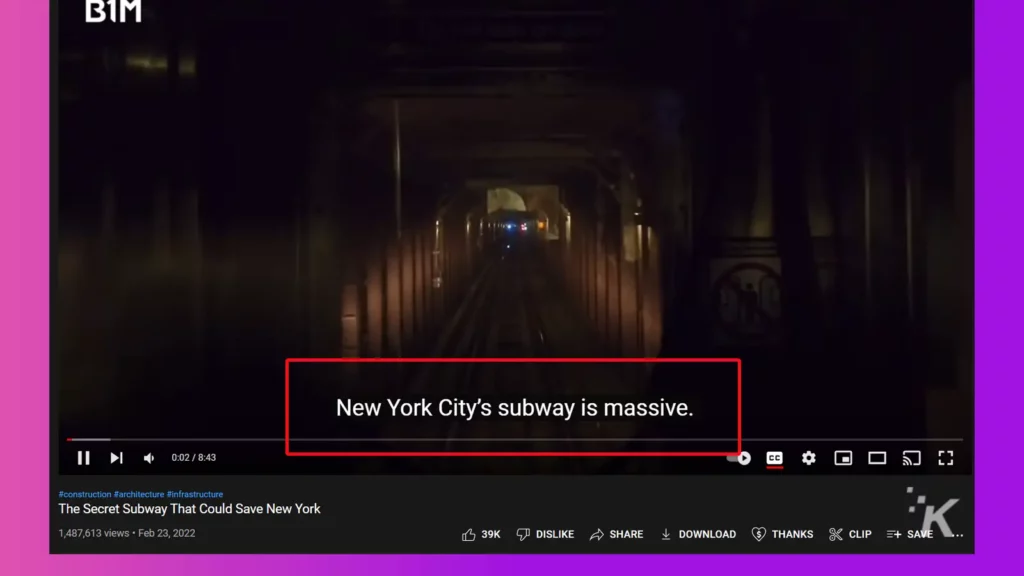
YouTube alienta a los creadores a agregar subtítulos para aumentar la accesibilidad y el compromiso. Sin embargo, es un proceso costoso y lento.
Como alternativa, YouTube introdujo subtítulos automáticos, que utilizan tecnología de reconocimiento de voz para generar subtítulos automáticamente.
Sin embargo, hay una trampa; los subtítulos generados automáticamente no siempre son correctos. Esto se debe a factores como las limitaciones de la tecnología de reconocimiento de voz, los acentos y los ruidos de fondo.
Afortunadamente, YouTube permite a los creadores crear y agregar sus propios subtítulos para eliminar errores o ambigüedades. Con los subtítulos manuales, los espectadores pueden seguir fácilmente y comprender el contexto por completo.
Los espectadores también pueden ver una transcripción de subtítulos en un panel lateral y personalizar su apariencia. Además, pueden desactivarlo fácilmente si no quieren subtítulos.
Veamos ahora cómo habilitar o deshabilitar los subtítulos en YouTube, tanto en el escritorio como en la aplicación móvil.
Cómo obtener subtítulos en YouTube (escritorio)
Habilitar o deshabilitar los subtítulos en YouTube es bastante sencillo. Simplemente sigue estos pasos:
Abra el video de YouTube para el que desea habilitar los subtítulos.
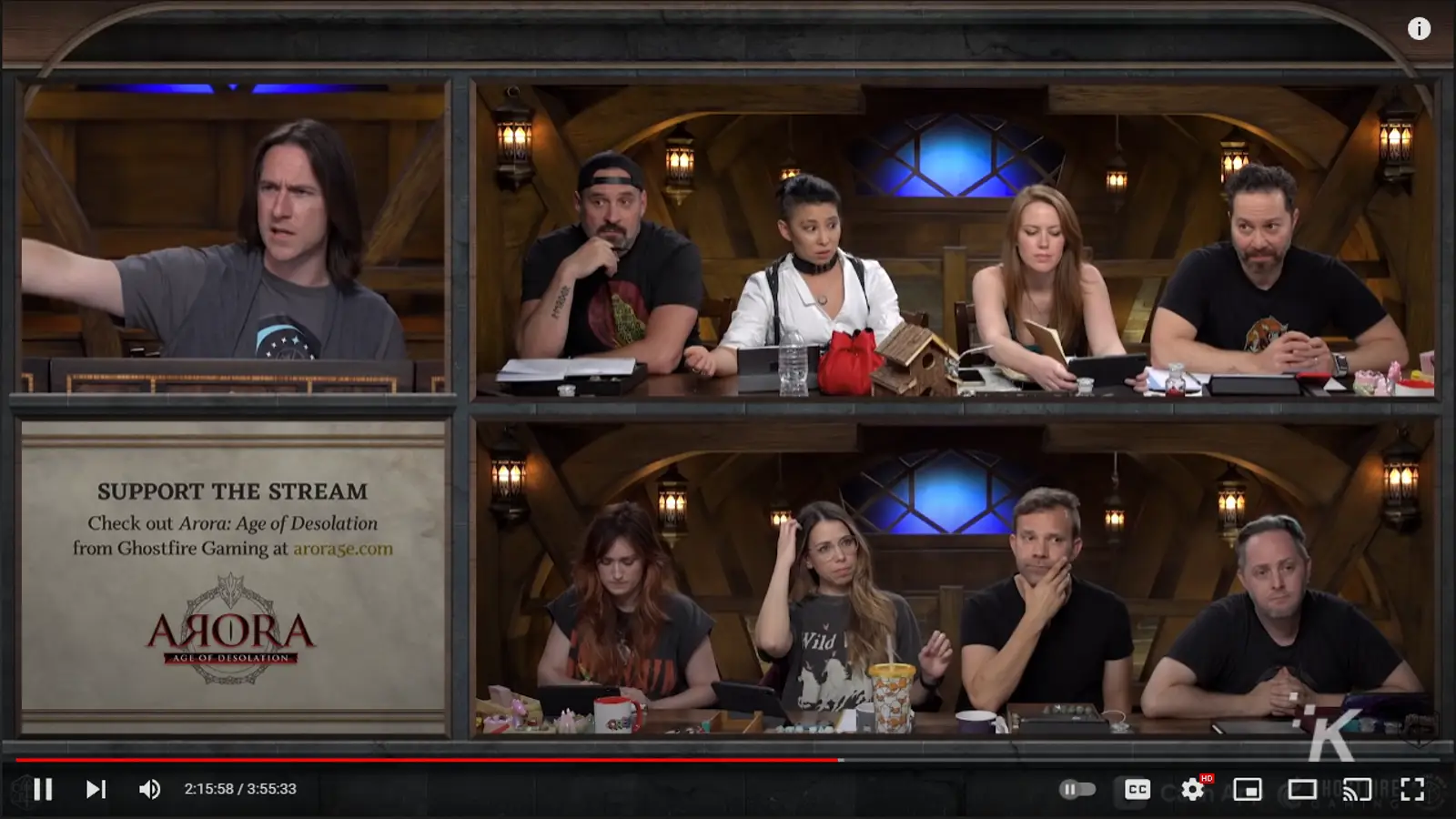
Haga clic en el botón CC dedicado en la esquina inferior derecha
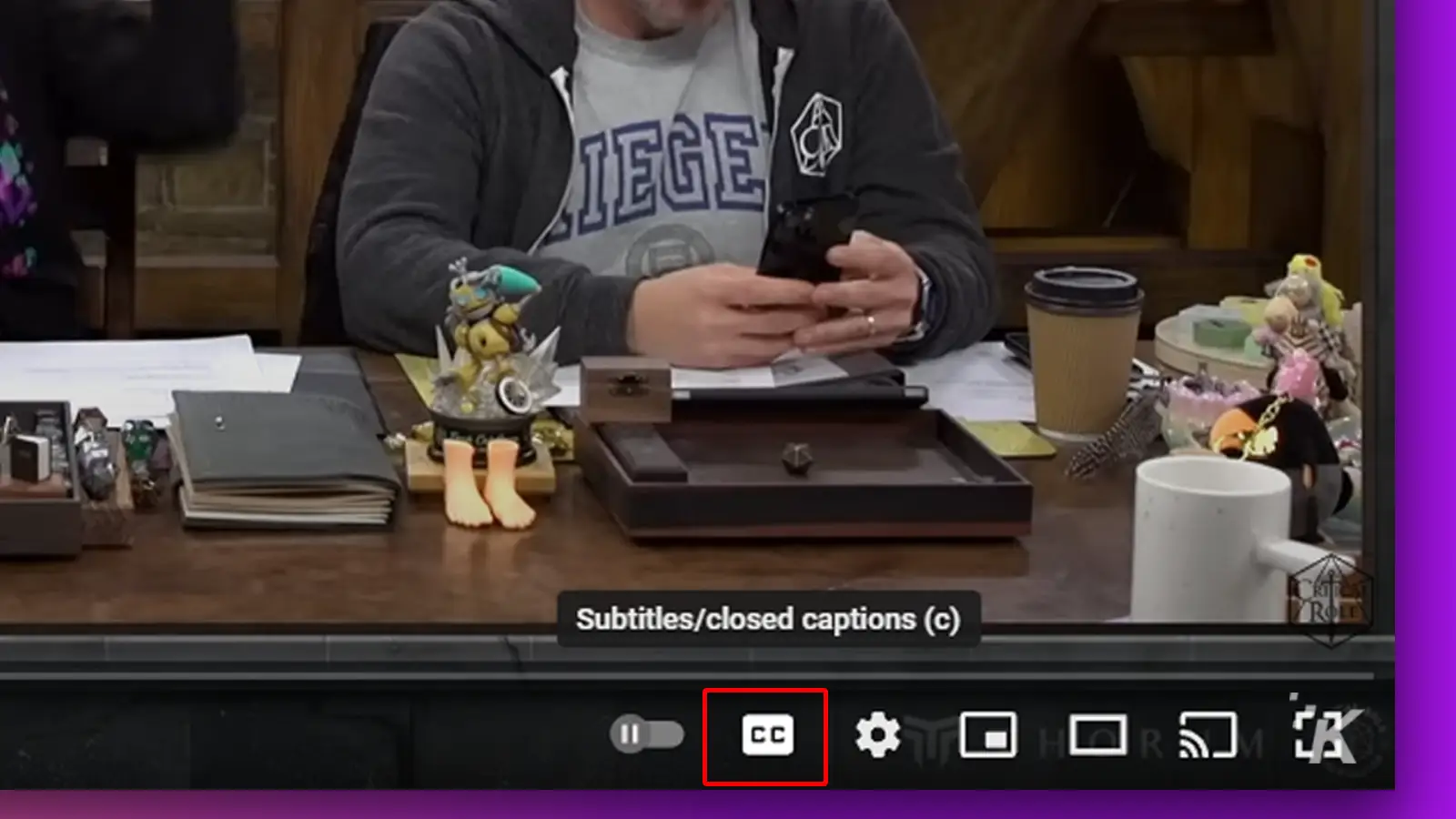
Al hacer clic una vez así, se mostrarán los subtítulos en inglés.
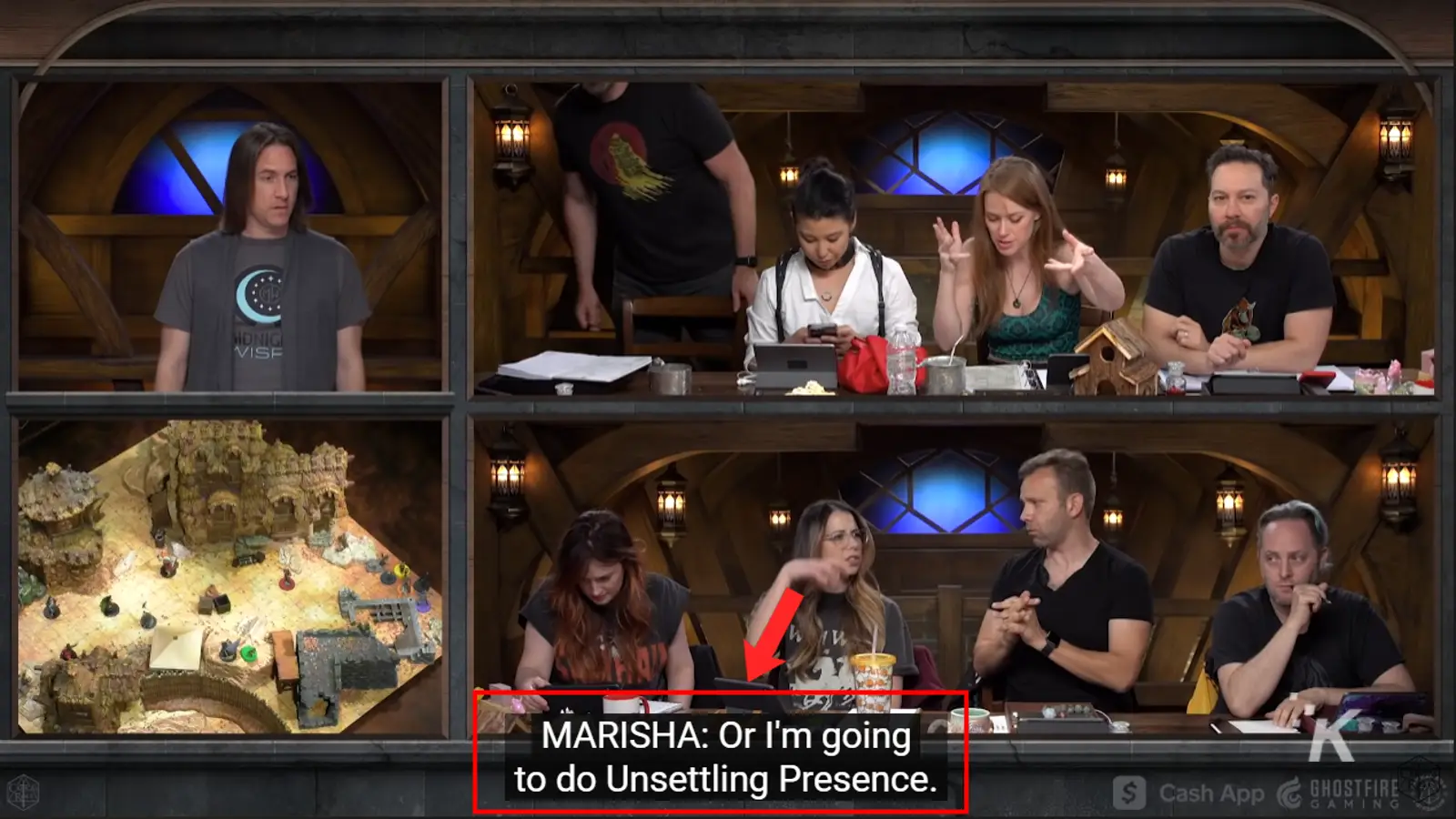

Para ver una transcripción del video, haga clic en el botón de tres puntos junto a Clip y haga clic en Mostrar transcripción
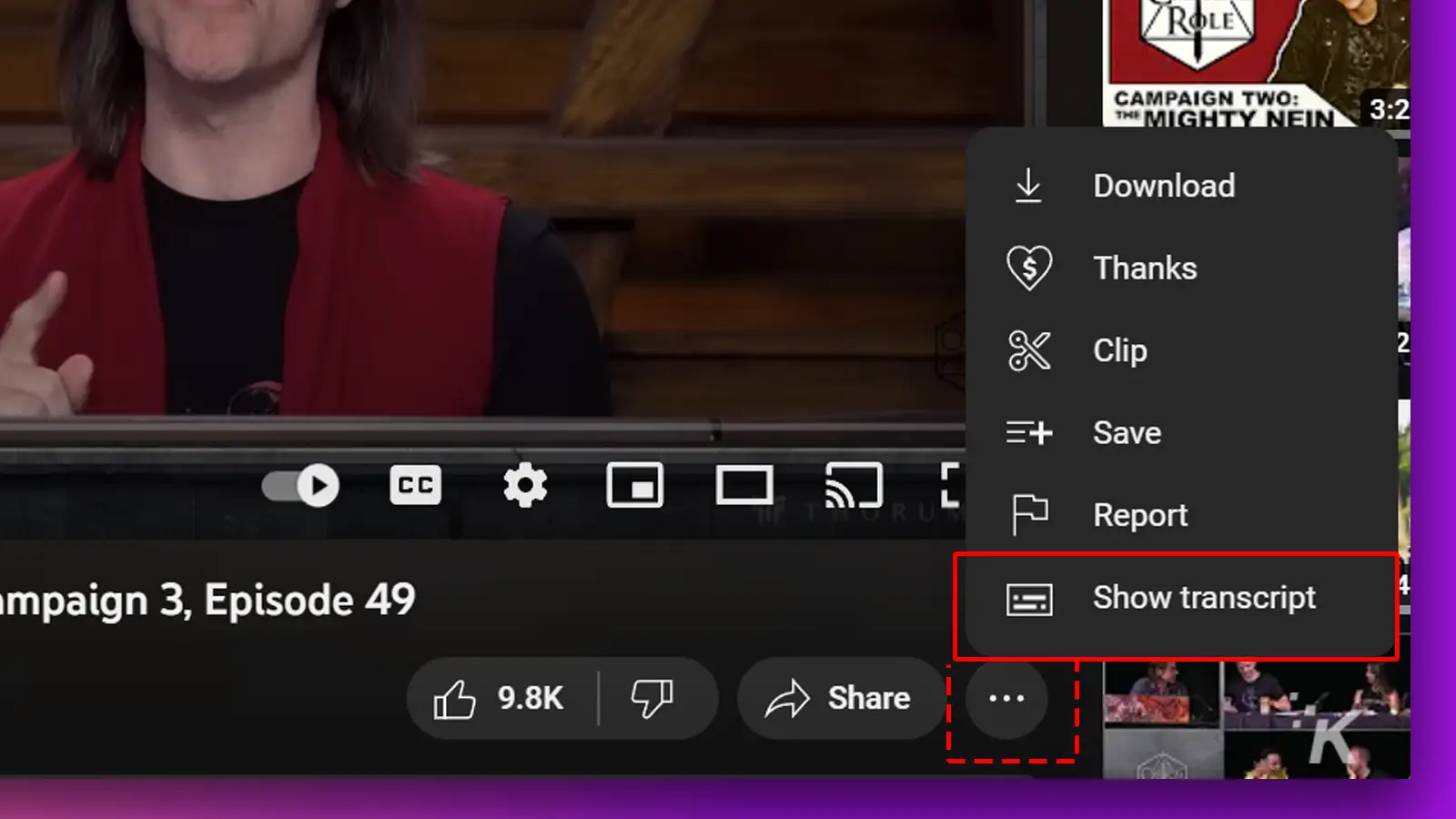
Para deshabilitar los subtítulos para el video actual, haga clic en el botón CC nuevamente
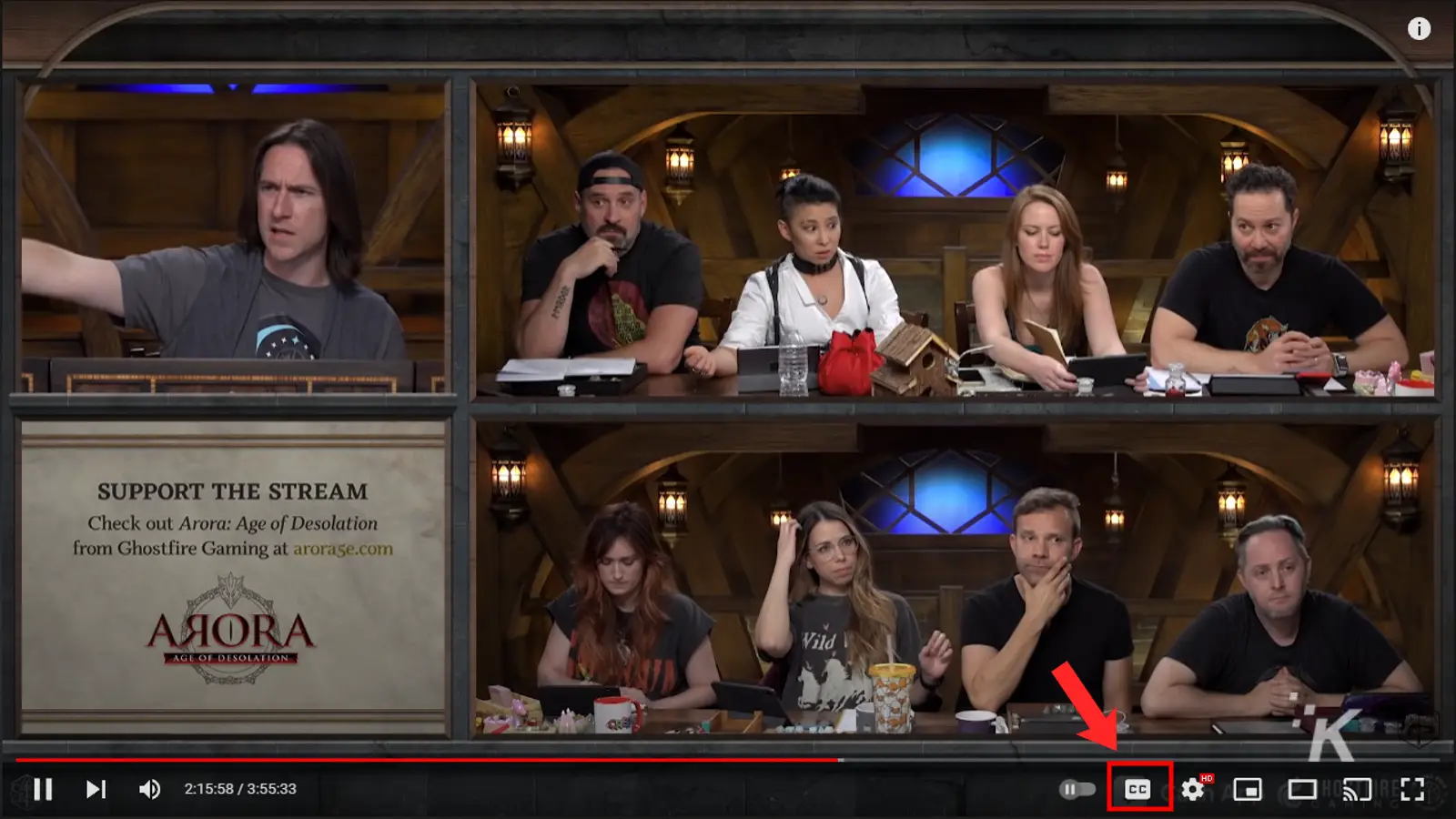
Ahí lo tiene: cómo agregar o eliminar subtítulos en el sitio de escritorio de YouTube. Ahora, pasemos a la aplicación móvil.
Cómo habilitar los subtítulos en YouTube (aplicación móvil)
Si prefiere usar YouTube en su teléfono inteligente iPhone o Android, aquí le mostramos cómo habilitar o deshabilitar los subtítulos en la aplicación móvil de YouTube:
1. Inicie la aplicación de YouTube y toque el video que desea subtitular
2. Toque el botón CC en la parte superior de su pantalla
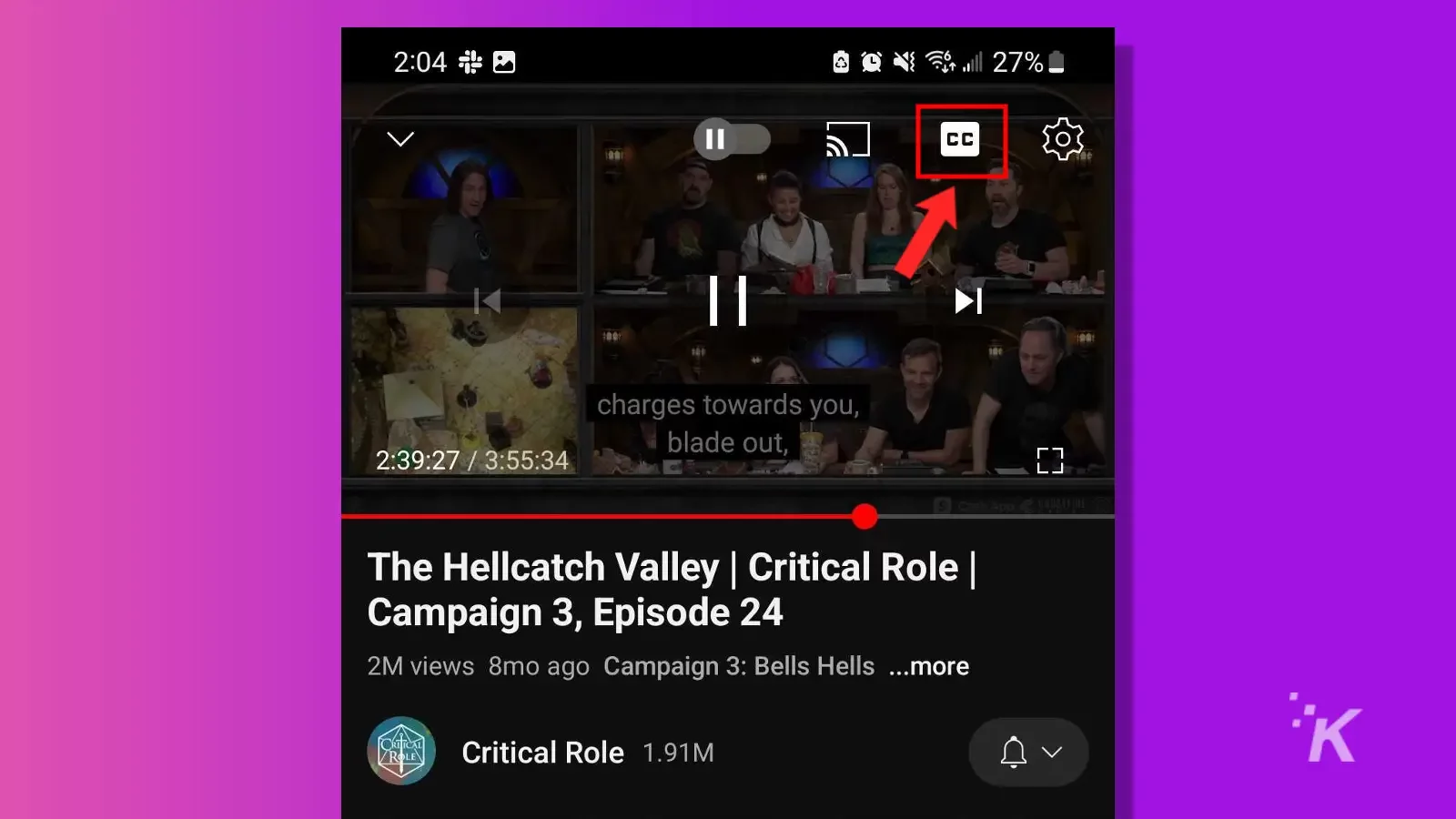
3. Para deshabilitar los subtítulos, toque el botón CC nuevamente

El proceso es esencialmente el mismo para Android e iOS, así que tenlo en cuenta si terminas cambiando entre dos sistemas operativos móviles diferentes.
Cómo administrar la configuración de subtítulos ocultos
YouTube le permite personalizar o controlar cómo funcionan los subtítulos para usted en videos individuales y en todos, incluso cuando usa su teléfono como una segunda pantalla.
Para personalizar aún más los subtítulos en YouTube para el video actual:
- Haga clic en el icono de engranaje de Configuración a la derecha del botón CC
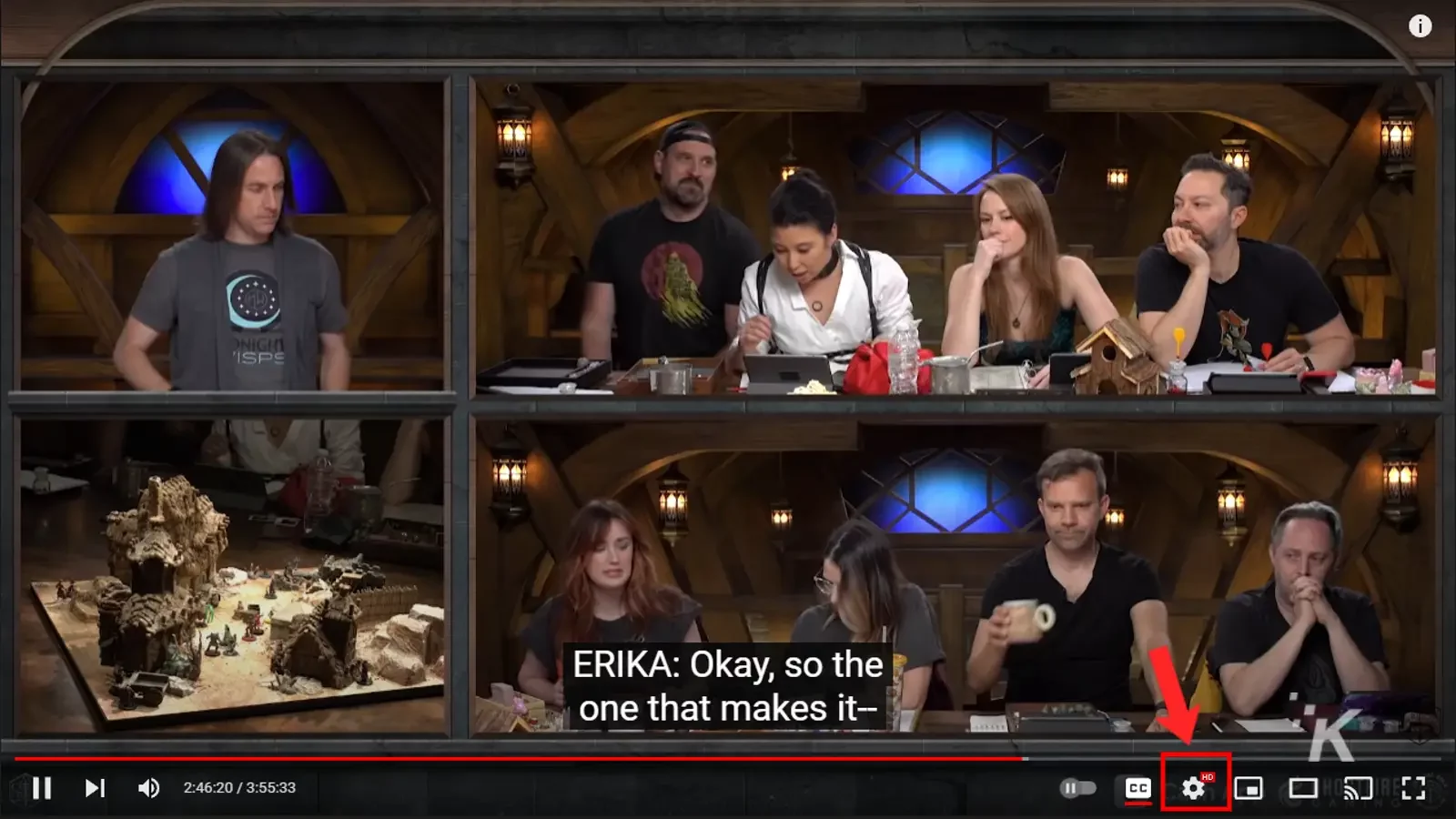
- Haga clic en Subtítulos/CC
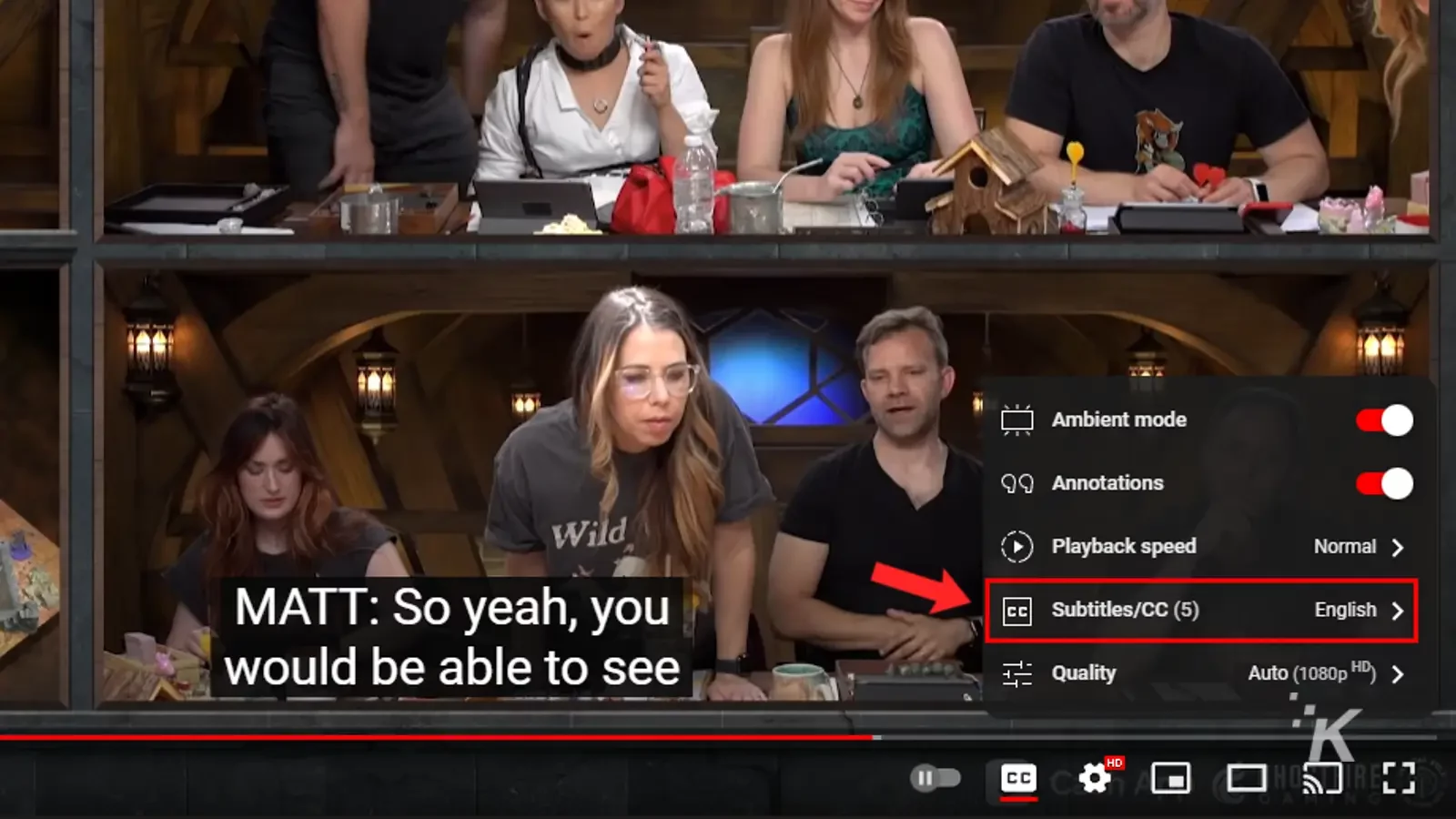
- Para la mayoría de los videos, solo tiene la opción de generar subtítulos automáticamente en inglés o traducirlos automáticamente a otros idiomas admitidos. En ese caso, haga clic en Traducir automáticamente y seleccione entre las docenas de idiomas disponibles
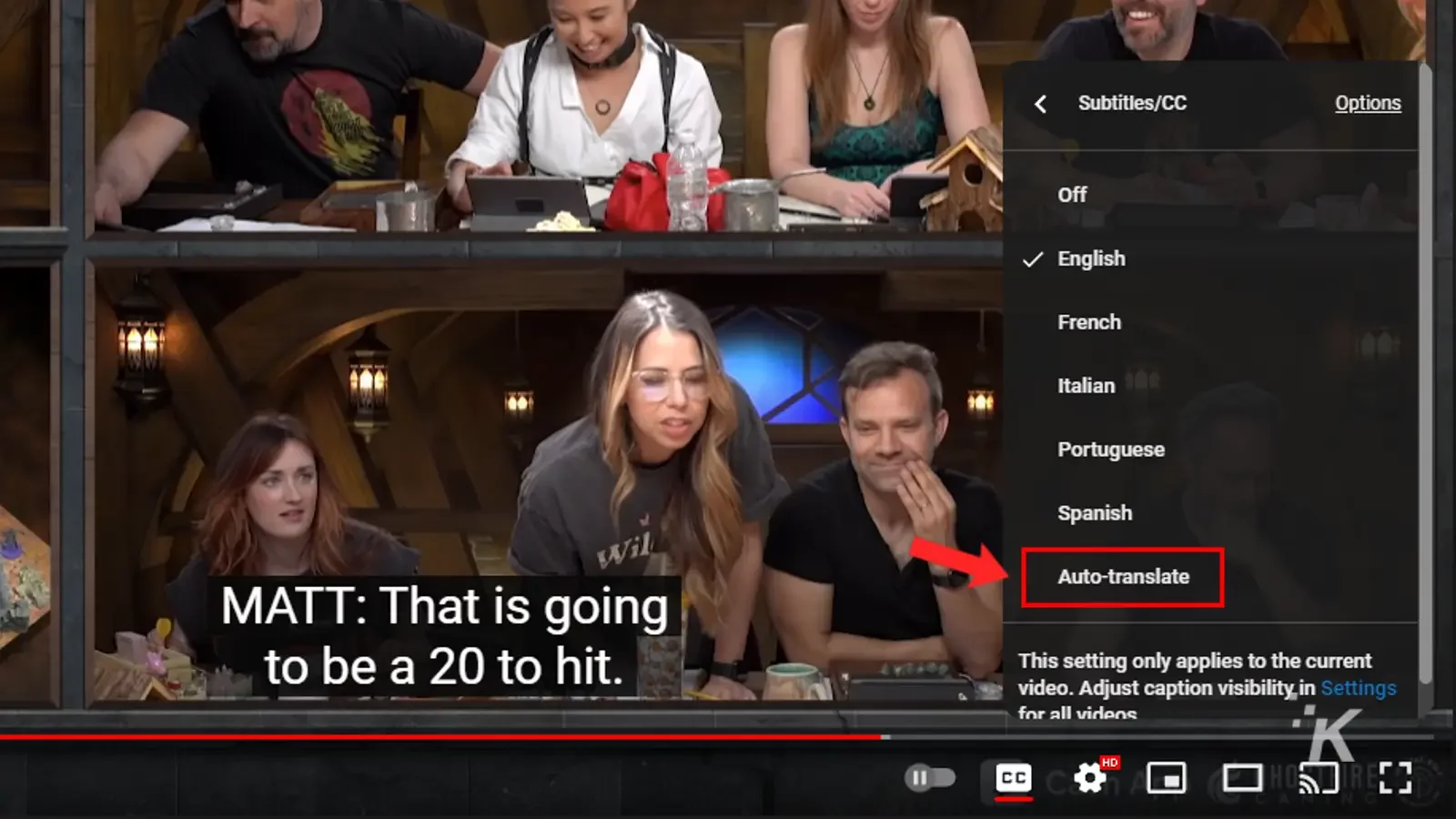
- Para más opciones de personalización como tipo de letra, color, tamaño y color de fondo, entre otras; haga clic en Opciones en su lado derecho
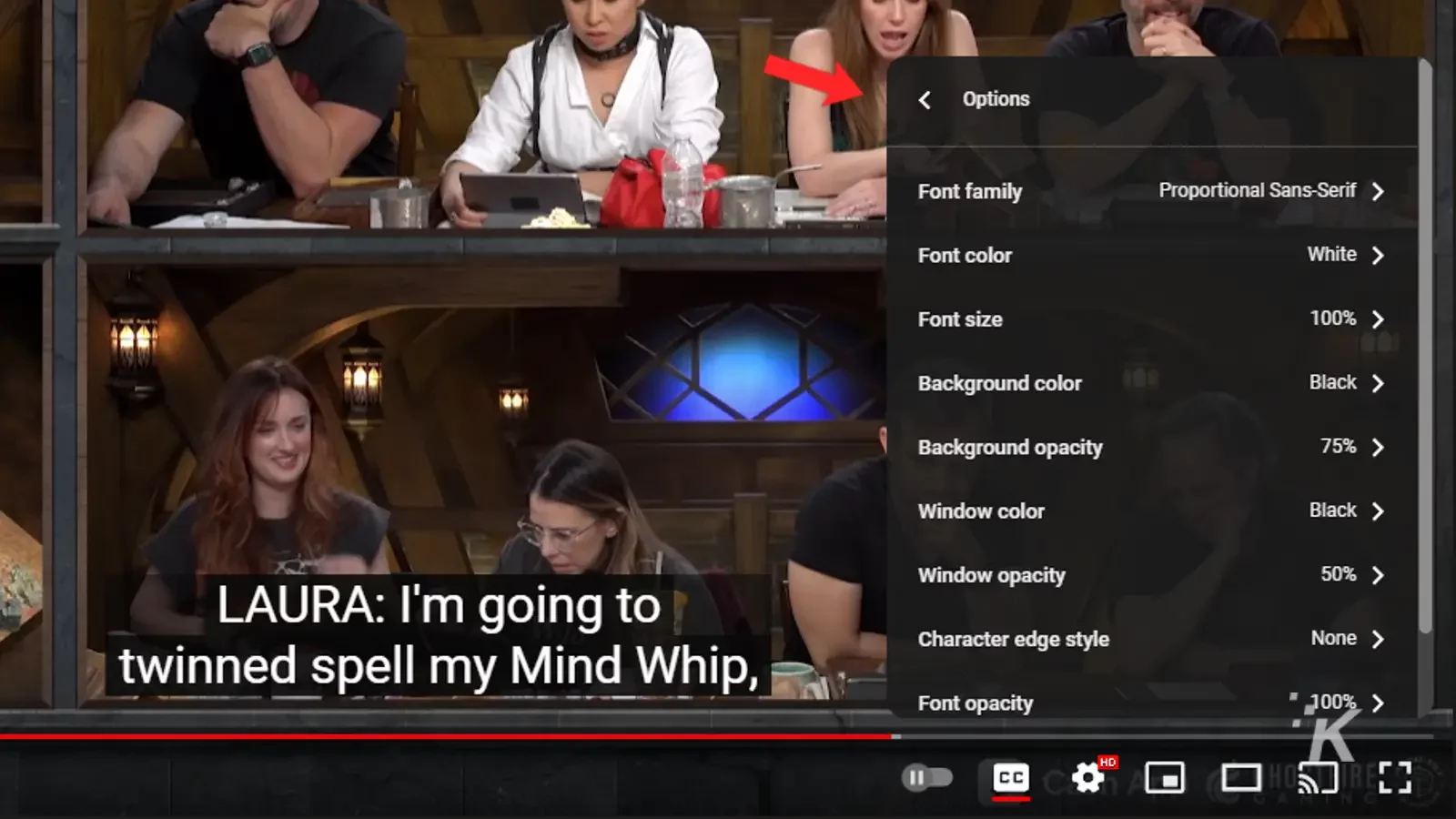
Puede seguir exactamente este mismo proceso para administrar la configuración de subtítulos en YouTube para cualquier video en particular.
Administrar la configuración de subtítulos para todos los videos de YouTube
Para cambiar la configuración de subtítulos para todos los videos, vaya a la página de configuración de subtítulos ( Configuración -> Reproducción y rendimiento ) en su escritorio y seleccione sus preferencias. Sus cambios se guardarán y aplicarán.
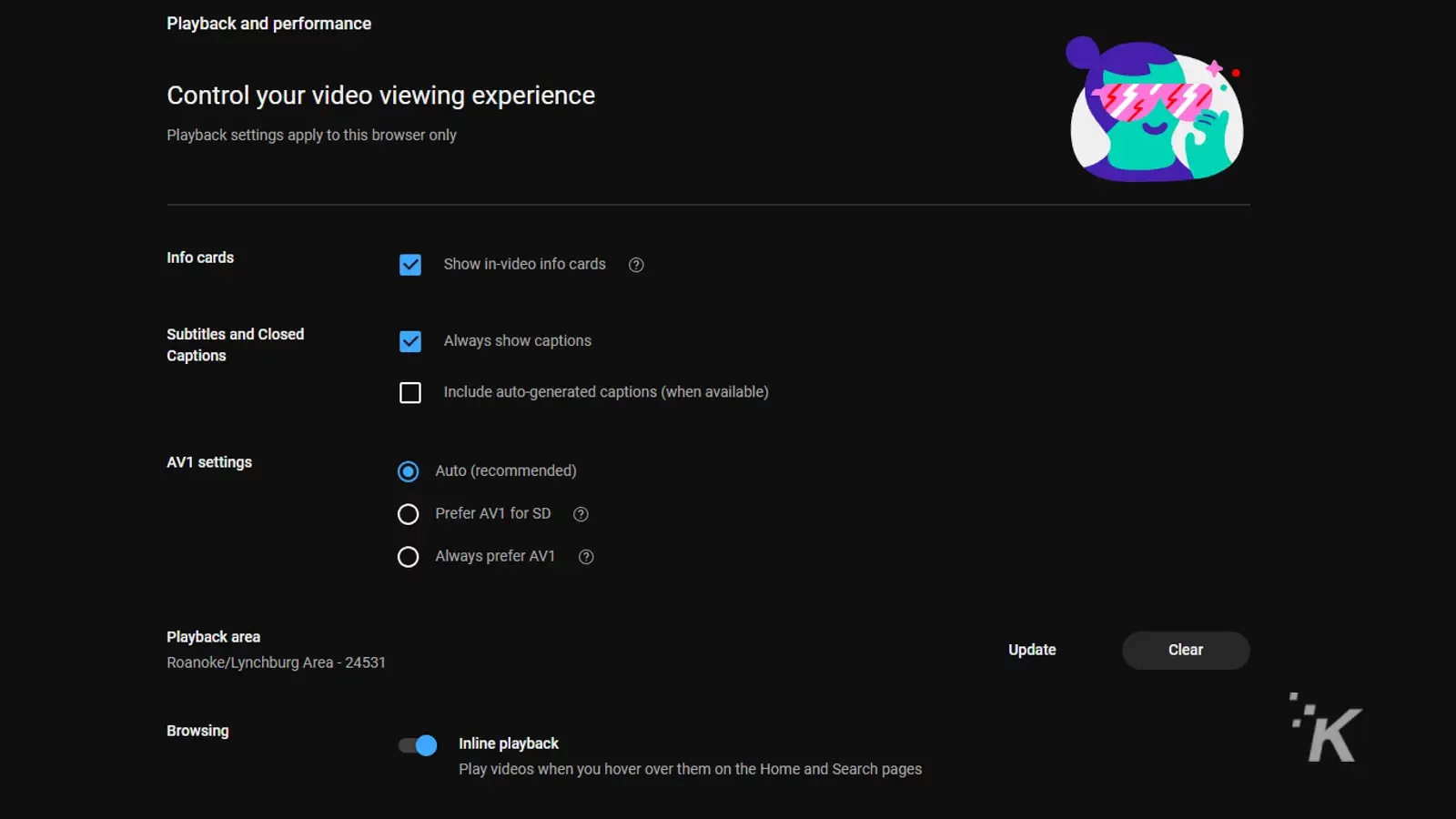
Para la aplicación móvil, puede mantener los subtítulos de forma predeterminada para todos los videos ajustando la visibilidad de los subtítulos en la configuración de su dispositivo.
Ajustar la configuración de los subtítulos ocultos le brinda aún más control sobre los subtítulos cuando mira videos de YouTube.
Nunca te pierdas el diálogo o la letra de nuevo.
Con los subtítulos para videos de YouTube, tanto los creadores como los espectadores tienen mucho que ganar. La mejor parte es que los espectadores pueden habilitarlo o deshabilitarlo fácilmente a voluntad. También funcionará incluso si usa el modo oscuro en YouTube.
También puede habilitarlo para algunos videos y deshabilitarlo para otros; todo depende de usted. Con los subtítulos, puedes ver tus videos favoritos de YouTube tal como te gustan.
Entonces, ya sea que esté en una reunión, en su escritorio o mientras viaja, siempre puede mantenerse al día con los diálogos o las letras de los videos de YouTube que le interesan.
¿Tiene alguna idea sobre esto? Háganos saber a continuación en los comentarios o lleve la discusión a nuestro Twitter o Facebook.
Recomendaciones de los editores:
- Cómo alquilar o comprar películas en YouTube
- Aquí se explica cómo ver YouTube sin publicidad en Android ahora que Vanced se ha ido
- Aquí se explica cómo vincular a una marca de tiempo específica en YouTube
- Cómo cancelar tu suscripción a YouTube TV
